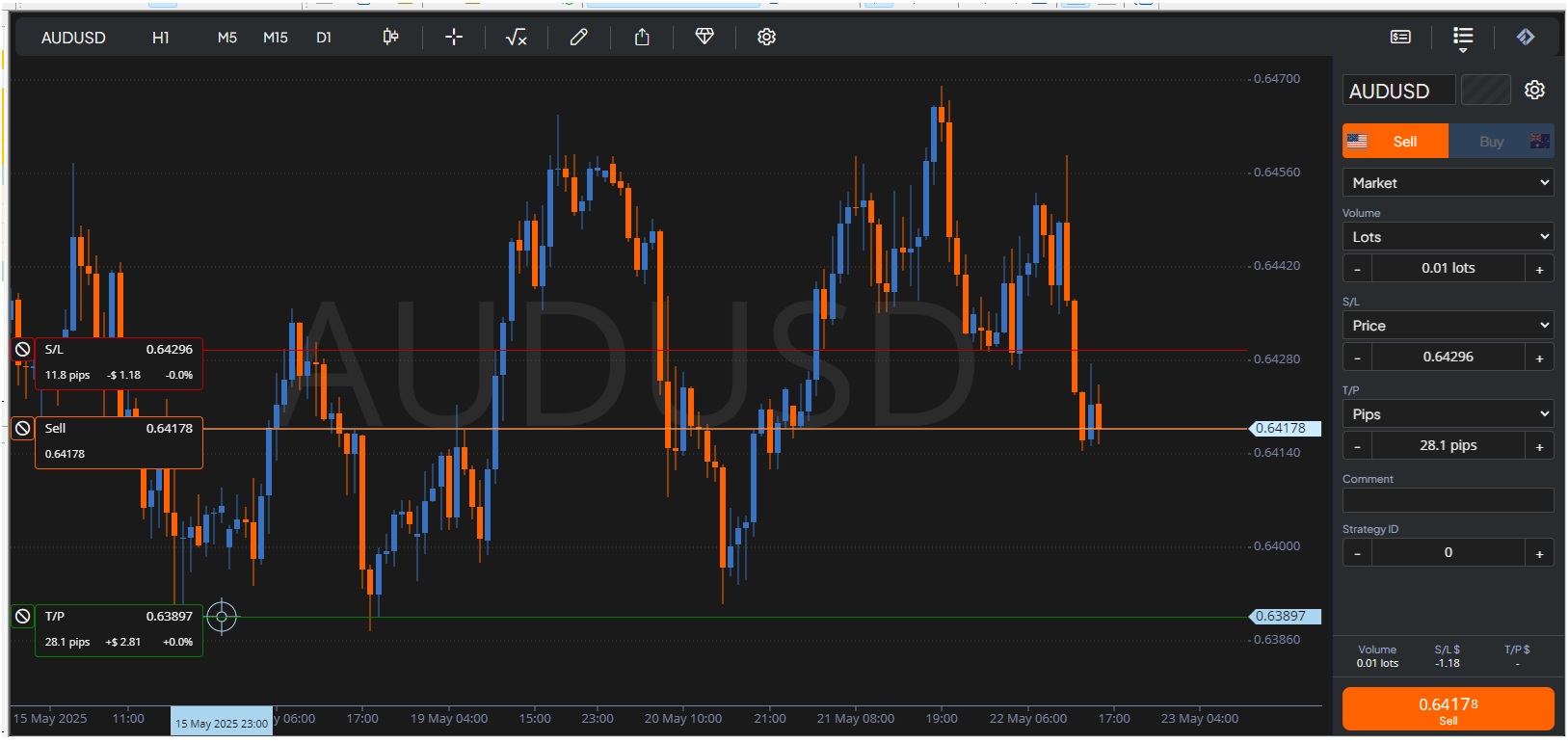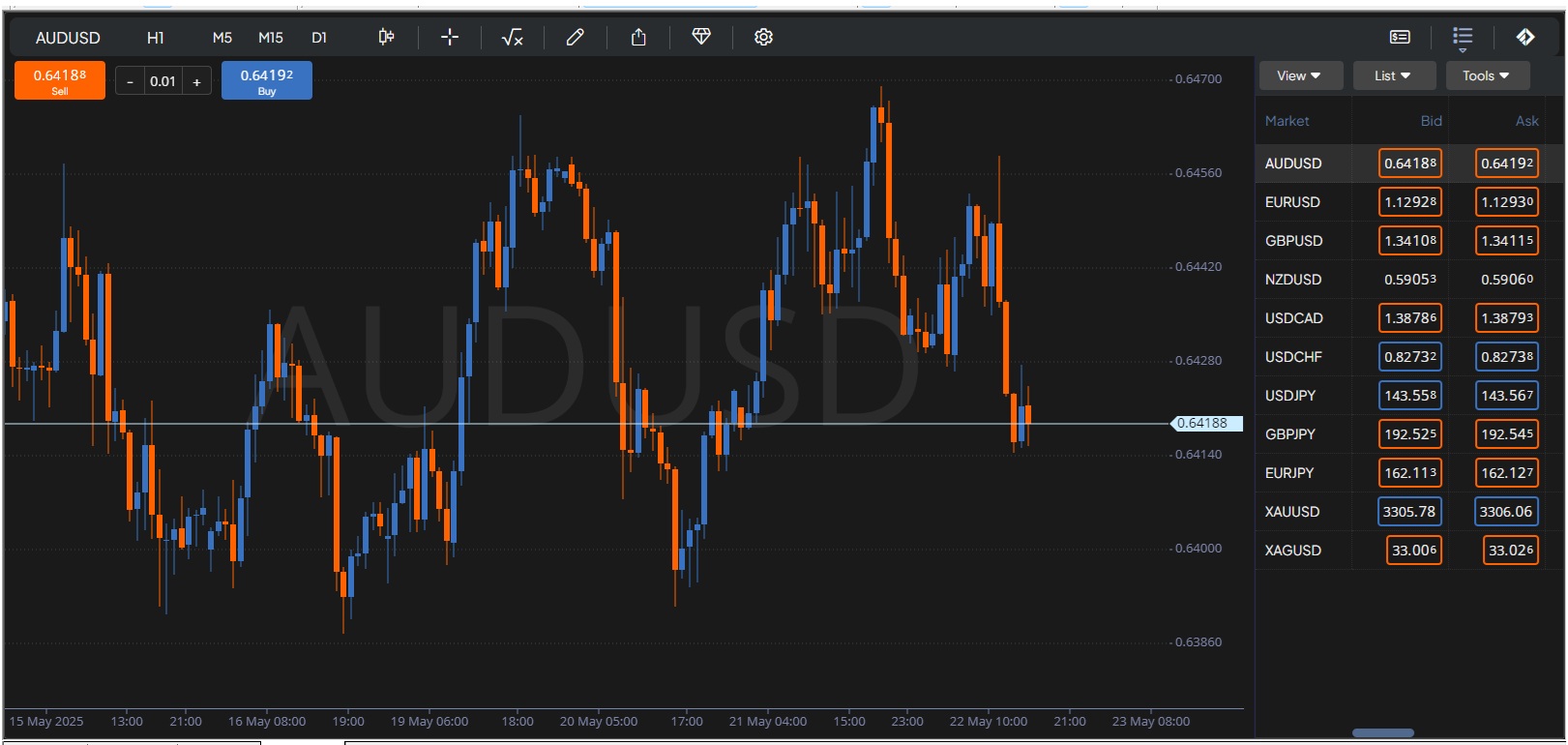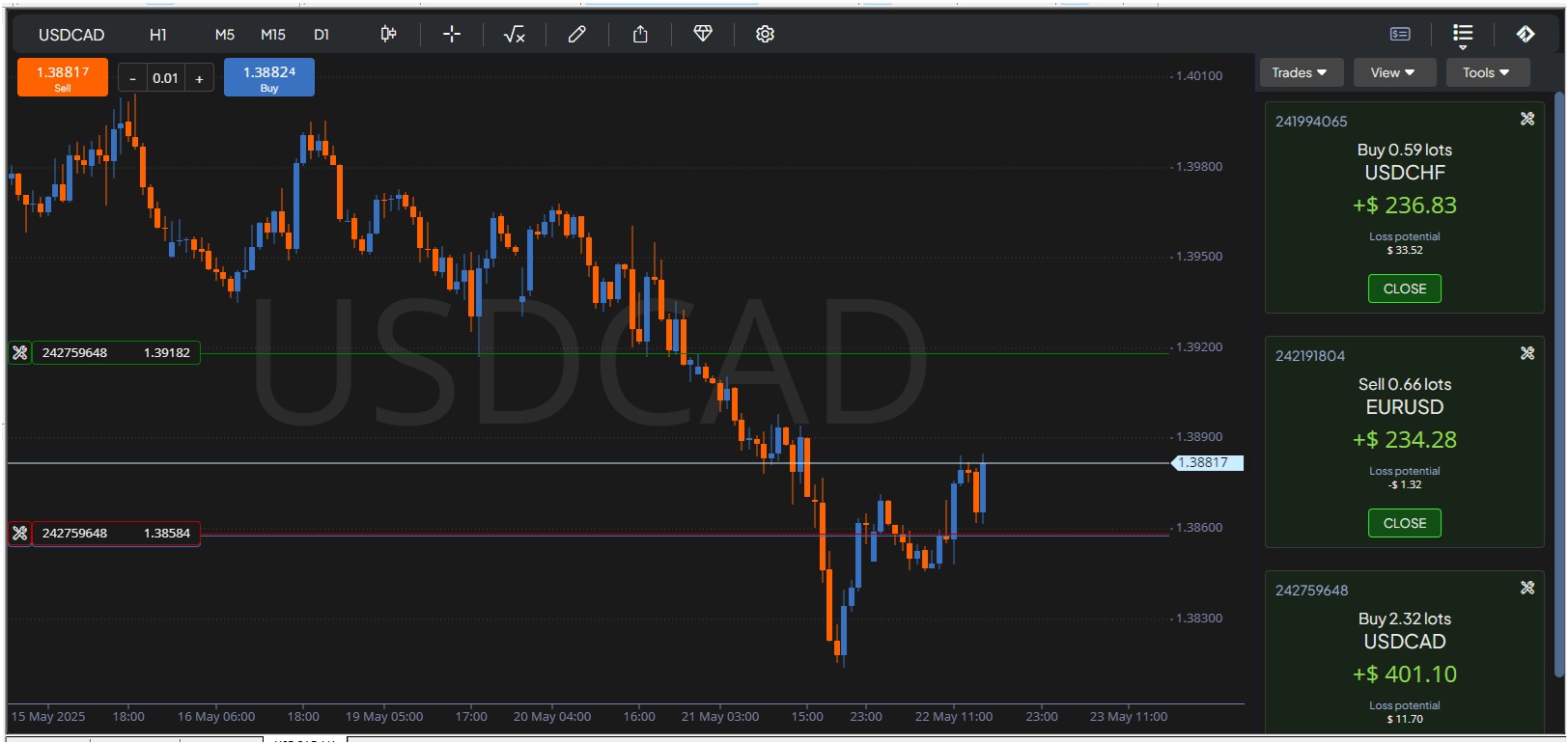FX Blue App Suite - probieren Sie die erweiterte Charttechnik in MT
Seit Anfang Mai 2025 bietet FTMO ein exklusives Toolset der Firma FXBlue an. Dieses erweitert die Handelsmöglichkeiten für alle FTMO-Kunden, die die Plattformen MetaTrader 4 und MetaTrader 5 bevorzugen. Eine der Erweiterungen, die allen aktiven Händlern gefallen wird, bietet ein verbessertes Chart-Fenster.
Die App Suite ist ein umfangreiches Set von mehr als 35 fortgeschrittenen Handelstools, die von FX Blue in Zusammenarbeit mit FTMO entwickelt wurden. Diese Tools sind auf die Anforderungen von FTMO Tradern und FTMO-Kunden zugeschnitten und stehen jedem zur Verfügung, der bei FTMO ein Konto hat, einschließlich Free Trial Konten (Voraussetzung ist nur das Betriebssystem Windows). Die FX Blue App Suite enthält mehrere sehr nützliche und fortgeschrittene Tools und Funktionen, von ausgeklügelten Charts und Risikomanagement-Rechnern über Echtzeit-Sentiment-Analysen bis hin zu erweiterten Funktionen für die Handelsausführung.
Neues Chart-Fenster
Das Chart-Tool (neues Chart-Fenster) bietet neben einer völlig anderen Darstellung auch ein besser gelöstes Risikomanagement vor dem Einstieg in einen Handel sowie eine Reihe zusätzlicher Funktionen, die Tradern gleichzeitig mit den ursprünglichen Funktionen der gewöhnlichen MetaTrader-Umgebung zur Verfügung stehen.
Beim ersten Öffnen der Anwendung öffnet sich ein relativ einfaches Display eines klassischen Candlestick-Charts. Alle Funktionen, die eine Anpassung des Tradings an unsere Vorstellungen ermöglichen, verbergen sich im oberen Panel, und wir werden sie schrittweise durchgehen. Obwohl es auf den ersten Blick sehr einfach und sauber aussieht, bietet das obere Panel viele Funktionen, die jedem Trader ausreichend Einstellungsmöglichkeiten bieten.
Beginnen wir mit der Instrumentenauswahl oben links. Nach dem Klick auf den Namen des Instruments, dessen Preis gerade angezeigt wird, erscheint ein Menü mit Optionen für einzelne Instrumente. Entweder wählen wir eines unserer Lieblingsinstrumente (Favourites), eine der offenen Positionen (Open position list), oder wir haben die Auswahl aus mehreren Optionen, die wir wiederum nach unseren Vorstellungen anpassen können. Zum Beispiel können wir in der Markets List aus allen Arten von Instrumenten wählen und gleichzeitig die erwähnten Lieblingsinstrumente auswählen.
Sekunden-Zeitrahmen? Das willst Du!
Als nächstes in der Auswahl sind die Zeitrahmen. Im neuen Fenster werden uns vier ausgewählte angezeigt, wobei der aktuelle links ist und die anderen drei verfügbar sind, wenn wir darauf klicken. Gleichzeitig können wir aber auch Zeitrahmen direkt aus dem MetaTrader-Fenster selbst nutzen (die anderen Buttons aus dem MetaTrader-Panel funktionieren leider nicht). Nach dem Klick auf den aktuellen Zeitrahmen erscheint wieder ein Menü, wo wir aus der Liste Lieblings-Zeitrahmen auswählen können, die im Panel angezeigt werden, und dann eine relativ große Anzahl von Minuten- und Stunden-Zeitrahmen, klassische Tages-, Wochen- und Monats-Zeitrahmen und dann auch Sekunden-Zeitrahmen und Tick-Charts. Wer keinen Fünf-Sekunden-Chart ausprobiert hat, kann sich nicht als Scalper betrachten.
Wählen Sie Ihren Chart-Typ und Ihre Zeitzone
Falls Sie dachten, dass Sie alle Arten der Preischart-Darstellung kennen, wird FX Blue versuchen, Sie vom Gegenteil zu überzeugen. Neben klassischen (und leeren) Kerzen, Balken (OHLC, HLC) und vier Arten von Liniencharts (ein Typ des Liniencharts zeigt auch High und Low) haben Sie zum Beispiel Charts vom Typ Heiken Ashi, Renko, Range, High/Low, Kagi, Point&Figure, Spalten (Column), Durchschnittsbildung (Bar Averaging) oder Line Break zur Verfügung. Verfügbar ist aber auch ein inverser Chart oder ein zusätzlicher Chart eines anderen Instruments, den Sie direkt im Chart Ihres Instruments oder in einem zweiten Fenster anzeigen können. Sie können hier auch die Zeitzone einstellen, sodass die Kerzen Ihnen die Zeit anzeigen, die Sie einstellen.
Im nächsten Menü stellen Sie die Anzeige des Mauszeigers ein, der als klassischer Pfeil, Kreuz oder Markierung dargestellt werden kann. Sie können ihn auch so einstellen, dass er beim Klick auf den Chart den ganzen Chart bewegt (das geht aber auch normal beim Drücken der Shift-Taste), oder dass er als Messwerkzeug (Measure) angezeigt wird, beziehungsweise mit einem Klick Aufträge (Order) erteilt.
Indikatoren und Objekte, die für Sie handeln
Im Indikatorenmenü haben Sie unzählige verschiedene Indikatoren in verschiedenen Gruppen zur Verfügung, von Bändern, Preisen, Volumen, Volatilität, Trends, Momentum usw. Wieder können Sie diejenigen auswählen, die Sie am häufigsten verwenden, und sie verschiedenartig einstellen. In der Spalte Advanced können Sie dann auch eigene Indikatoren hinzufügen.
Es folgt das Menü Drawings, wo Sie wieder verschiedene Formen und Patterns nach verschiedenen Ausrichtungen (Trend, Range, geometrische Formen, aber auch Fibonacci oder Countdown bis zum Kerzenschluss usw.) auswählen können, die Sie in den Chart einzeichnen können. Es gibt hier auch eine interessante Möglichkeit, bestimmte Aktionen mit den gegebenen Objekten zu verbinden (zum Beispiel die Möglichkeit, einen Auftrag zu öffnen/schließen, wenn der Preis eine Trendlinie berührt usw.). Wieder werden hier keine Grenzen gesetzt.
Teilen Sie Ihre Ideen
Wenn Sie sich jemandem mit Ihrer Chart-Einstellung oder einer grafischen Analyse oder einer interessanten Idee, die Sie direkt im Chart haben, brüsten möchten, können Sie Ihren Chart direkt im nächsten Menü teilen. Im Settings-Menü können Sie dann Ihren Chart genau nach dem einstellen, was Ihnen zusagt. Sowohl die Darstellung selbst (Settings) als auch verschiedene Vorlagen und Add-ons, die im Chart angezeigt werden (Show – hier zum Beispiel auch solche Details wie Order Ladders für schnelle Auftragserteilung, Scrollbar für schnelle Navigation im Chart oder Form und Größe der Anzeiger für offene Positionen, in denen Sie dann offene Trades direkt weiter bearbeiten können). Sie können hier auch die Möglichkeit einstellen, dass Sie nicht jede Änderung oder Bearbeitung einer offenen Position bestätigen müssen, was Sie in der Standardeinstellung tun müssen.
Risikomanagement einfach und schnell
Auf der rechten Seite des oberen Panels befinden sich dann drei Funktionen, die alle Trader schätzen werden, denen im klassischen MetaTrader die schnelle Einstellung einer Handelsposition direkt im Chart fehlt. Ganz rechts verbirgt sich unter dem FTMO-Logo das sogenannte Deal Ticket. Schon aus dem Namen geht hervor, dass es sich um ein Tool handelt, mit dem Sie Aufträge erteilen. Sie können zwischen einfacher oder vollständiger Einstellung (im Bild) wählen, in der Sie den Auftragstyp (Market, Limit, Stop, Stop Limit), das Volumen (in Lots, Einheiten, Prozent des Vermögens oder Saldos, oder wie viel Sie riskieren möchten), SL und TP (wieder basierend auf verschiedenen Parametern einschließlich Minimum oder Maximum der letzten Kerze) einstellen können.
Gleichzeitig erscheinen aber im Chart Anzeiger, einschließlich SL- und TP-Angeboten, die Sie direkt durch Ziehen im Chart einstellen können, je nachdem, wo Sie sie platziert haben möchten. Wenn Sie sie im Chart eingestellt haben, müssen Sie nur noch das richtige Volumen einstellen (nach Ihrer Risikomanagement-Regel und den Auftrag erteilen) und direkt im Chart sehen Sie, wie viele Pips, Dollar und Prozent Ihr SL und TP ausmachen. Es ist schnell, einfach und Sie brauchen keinen Rechner.
Neben dem Deal Ticket befindet sich eine Instrumentenliste, die Sie wieder, wie alles andere, nach Ihrem Ermessen einstellen können. Es kann nur eine Liste sein oder ein Raster wie im Bild, in dem Sie bestimmen, was und wie darin angezeigt wird (Preise und ihre Änderungen, Spread, Instrumente nach Anlageklassen oder Gewinn/Verlust usw.) und aus dem Sie auch direkt schnelle Aufträge erteilen können (aber ohne SL und TP). Sie können aber auch verkleinerte Deal Tickets anzeigen.
Das Letzte in der Auswahl ist dann das Menü der offenen Trades, die Sie hier einzeln, aber auch kollektiv verwalten können. Sie können SL und TP bei einzelnen oder allen Trades bearbeiten, Positionen oder ihre Teile schließen (gegebenenfalls nur profitable/verlustbringende Positionen auswählen), oder einen oder alle Trades in die entgegengesetzte Richtung öffnen.
Fazit
Die App Suite von FX Blue ist wirklich ein sehr starkes und nützliches Tool, das definitiv alle Trader schätzen werden, die an das Handeln in der MetaTrader-Umgebung gewöhnt sind, aber manchmal ausgewählte Tools vermissen, die sie dann aus dem Internet herunterladen oder selbst programmieren müssen. Wir glauben, dass Sie sein Potenzial nutzen werden und dass es Ihnen helfen wird, noch bessere Ergebnisse als bisher zu erzielen. Handeln Sie sicher!
Über FTMO
FTMO hat einen zweistufigen Evaluierungsprozess entwickelt, um Handelstalente zu finden. Nach erfolgreichem Abschluss können Sie ein FTMO Account mit einem Guthaben von bis zu $200,000 erhalten. Wie funktioniert das?